doc ru
Mozgó a gyermek objektumot.
Mégsem szülő-gyermek kapcsolat
Törölheti a szülő-gyermek kapcsolat útján Alt P. ábrán látható módon (Mégsem kapcsolat).
Tiszta Szülő Ha a szülő is kiemelik, akkor semmi sem fog történni. Ha kiválasztja a gyermek objektum (ok), azok már nem jár a szülő objektum (adómentes), ami után kerülnek vissza eredeti helyükre, forgatás és a méret. Tiszta és tartsa Transformation (Clear Track) kiadta a gyermek célja a szülő, de tárolja a beérkezett új pozíciót, akkor a forgatás szögét az állásfoglalás. Tiszta Szülő Inverz helyez a gyermek tárgyakat a szülő mintha kapcsolatban világszerte. Ez egy nagyon jó módja annak, hogy tisztítsa meg a gyermek tárgyakat a szülő változásokat. Például, ha a szülő átkerült 10 egység az X tengely mentén, és ezután okozta Tiszta Parent Inverse. akkor minden kijelölt utód objektum átkerül -10 egység vissza az X tengely mentén Ezt művelet csak az utolsó átalakítás. Ha a szülő át kétszer 10 egység, összesen 20 darab, ezen művelet után, hívja a gyermek tárgy mozog vissza csak 10 egység helyett 20.
Példa létrehozásának a szülő-gyermek
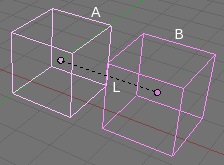
Hozzon létre egy szülő-gyermek kommunikáció.
Jelenlegi kiválasztott objektum rózsaszín (kocka A), lesz rendelve más tárgyak a szülőcsoport (Violet köbös B). A központok valamennyi utód objektumok most már össze, hogy a központ a szülő szaggatott vonal ábrán látható. (Ahhoz, hogy hozzon létre egy linket rodietl-gyermek). A szülő objektum - egy kocka „A”, és a gyermek objektum - egy kocka „B”. Kommunikációs jelöljük „L”.
Most, mozgó, forgó és skálázása a szülő fogja tenni ugyanezt gyermek tárgyakat. Létrehozása szülő-gyermek kommunikáció nagyon fontos eszköz számos professzionális alkalmazás, mint látni fogjuk a következő fejezetekben. Ez gyakran használják, hogy magas minőségű animáció.
Van egy másik módja, hogy a szülő-gyermek kapcsolat csoportokban az Outliner ablakot. A kép (Outliner néző) egy példa arra, hogyan néz ki egy ablak például pontjának (A szülő-gyermek). A név a kocka „A” - „Cube_Parent” (a szülő kocka), és a név a kocka „B” - „Cube_Child” (gyerek kocka).
Elkülönítése tárgyak
Mód: Edit mód
Billentyű: P
Menü: Mesh → csúcsok → Külön
Egy bizonyos ponton akkor szükség lehet elválasztani a háló egy tárgy egyes részeit. Ehhez a kívánt csúcsok (vagy arca) először azonosítani, majd külön egy a sok közül.
Óvatosan osztva Suzanne.
Válogatott elkülöníti kiválasztott részeit, mint egy új objektumot. Minden külön szállított szét a háló független részből áll. Anyag szerint hoz létre különböző Grid objektum az anyagtól függően.
csoportosítás tárgyak
Mode: Object módban
Panel: Object → Object és linkek
Hotkey: Ctrl G
Menü: Object → → Parent Hozzá Új csoport
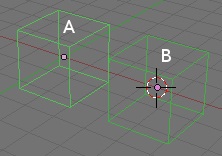
Csoportok tárgyak együtt nem állít fel kapcsolatot átalakítani. A csoportokkal logikusan szervezni a jelenetet, vagy hogy megkönnyítsék hozzáadásával vagy kötődnek a fájlokat a jelenetek között. A tárgyak a csoportban jelennek zöld fény, amikor a kiválasztott (csoportosított objektumok).
Csoportok legördülő menüből.
Hozzátéve, hogy / hozzon létre egy új csoportot Ctrl G hoz egy párbeszédablak hozzá egy elemet egy meglévő csoportot vagy hozzon létre egy új, amilyet az (Csoportok legördülő menüben). Ez a párbeszédablak érhető el a fejléc a 3D-s ablak: Object → Group. Akkor is, kattintson a Hozzáadás gombra Group. ezt mutatja az alábbi ábra (elnevezése csoport), ha van kiválasztott egy objektumot, vagy ha szerkesztési módban (Edit módban). A legördülő listából kiválaszthatja egy meglévő csoportot vagy hozzon létre egy újat. Azt is vegye ki a kívánt objektumot minden csoportban adja meg a Eltávolítás az összes csoportból
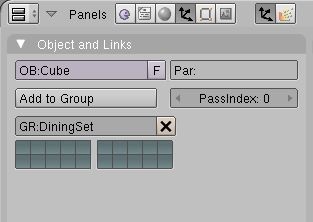
Válasszon egy csoportja tárgyak
Mode: Object módban
Hotkey: ⇧ Shift G
Menü: Válassza a → Csoportosított